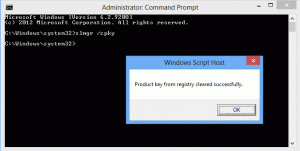Як увімкнути функцію Drop у Microsoft Edge
Edge 110 — це перша стабільна версія браузера з функцією Drop, простою інтегрованою службою обміну даними. Це щось на зразок «Збережених повідомлень» у вашому додатку Telegram, оскільки він ділиться файлами лише з вами. Drop відкриває панель, на якій можна створити нотатку або додати файл, який буде надано на всіх ваших пристроях. Очевидно, що ви повинні використовувати Edge з обліковим записом Microsoft на всіх цих пристроях. Він також використовує OneDrive для зберігання файлів і нотаток. Drop підтримує як настільні, так і мобільні пристрої.
Реклама
Це справді зручний спосіб швидко перенести якийсь документ чи ідею зі смартфона на ноутбук або навпаки. Це заощаджує вам десятки кліків, особливо якщо на деяких ваших гаджетах не встановлено OneDrive/GDrive або щось подібне.

За замовчуванням Drop не ввімкнено в Microsoft Edge 110. Більш того, для деяких користувачів це не видно в налаштуваннях браузера. Microsoft розгортає його поступово, тому не всі мають його одразу після оновлення до останньої версії Edge.
Якщо ви хочете отримати функцію Drop прямо зараз під рукою, є простий спосіб увімкнути її. Просто виконайте наступне.
Увімкніть Drop у Microsoft Edge
- Відкрийте нову вкладку в Edge.
- Вставити edge://flags/#edge-drop у поле URL-адреси та натисніть Введіть.
- Виберіть Увімкнено зі спадного списку поруч із Увімкнути Drop прапор.

- Перезапустіть браузер. Це додасть опцію «Drop» до налаштувань панелі інструментів Edge. Якщо він у вас уже є, ви можете пропустити цей крок.
- Тепер натисніть кнопку меню або натисніть Альт + Фі виберіть Налаштування.

- Виберіть Зовнішній вигляд розділ ліворуч.
- Праворуч прокрутіть униз до "Виберіть, які кнопки відображати на панелі інструментів:" та ввімкніть кнопку "Скинути", оскільки вона вимкнена за замовчуванням.
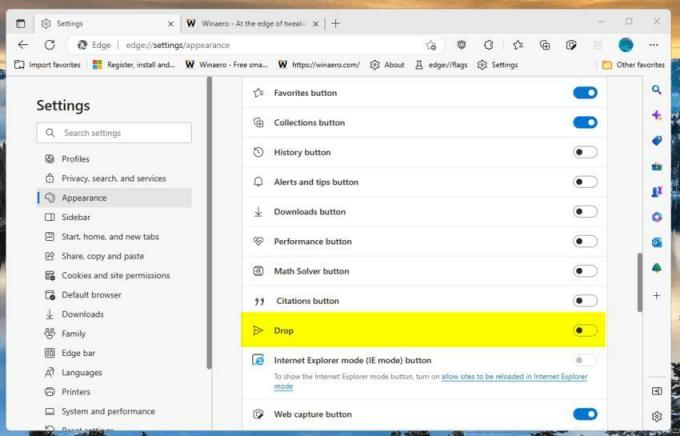
- Нарешті натисніть на Падіння кнопка панелі інструментів з паперовий літак значок. Тепер у вас увімкнено Drop!

Ви готові! Ось коротка довідка про те, як ви можете використовувати нову функцію.
Як використовувати Drop
Переконайтеся, що ви ввійшли в обліковий запис Microsoft у браузері Edge. Також переконайтеся, що у вас достатньо вільного місця в OneDrive, оскільки Drop використовуватиме його для зберігання ваших спільних ресурсів.
Тепер відкрийте панель «Відкинути» за допомогою кнопки на панелі інструментів, яку ви вже ввімкнули в попередньому розділі, і перетягніть до неї файл або створіть нотатку, використовуючи надану текстову область.

Усі інші ваші пристрої, на яких встановлено Edge, відображатимуть сповіщення про новий файл або нотатку. Вони будуть синхронізовані автоматично.
WКрім того, якщо ви відкриєте OneDrive, ви помітите нову папку з назвою Файли Microsoft Edge Drop. Він містить усі файли, які ви завантажили за допомогою Drop.
Якщо одним із ваших пристроїв є смартфон, ви можете отримати доступ до файлів у такий спосіб. Щоб переглянути файли Drop в Edge для Android, запустіть браузер Edge і торкніться кнопки з трьома кнопками, щоб отримати доступ до його меню. Там ви знайдете піктограму Drop.
Це воно.
Якщо вам подобається ця стаття, поділіться нею за допомогою кнопок нижче. Це не займе від вас багато, але допоможе нам рости. Дякую за твою підтримку!
Реклама